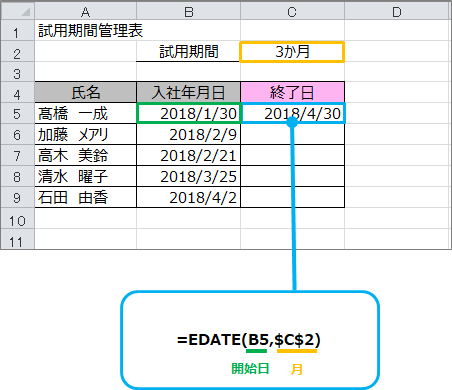訪問して頂きありがとうございます。まさふくろーです。
今回は、エクセル関数を使用して試用期間の終了日を求める方法をご紹介します。
試用期間の終了日を求める

設定手順
セルに式を設定する
「C5」セルに「=EDATE(B5,C2)」と入力します。
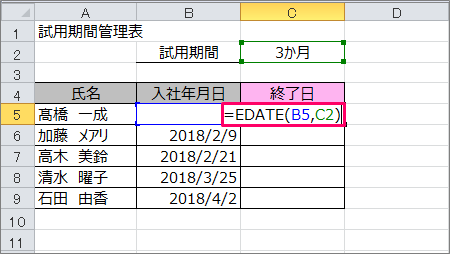
Enterキーを押します。
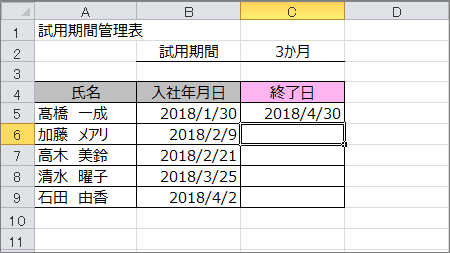
「C5」セルに戻り「C2」を選択します。
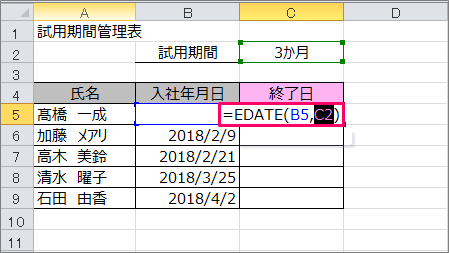
F4キーを押し、絶対参照にします。
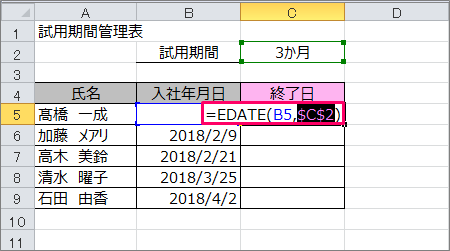
Enterキーを押します。
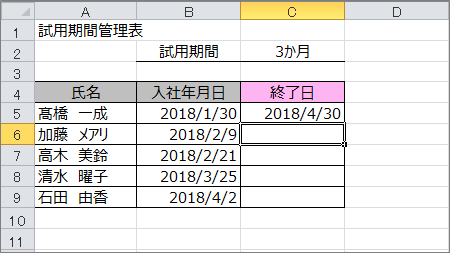
式をコピーする
「C5」セルを選択します。
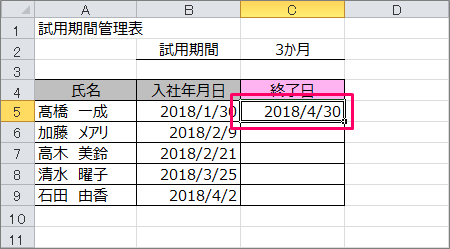
セルの右端にフォーカスをあて「+」マークにしたのち、下にドラッグ(またはダブルクリック)して式をコピーします。
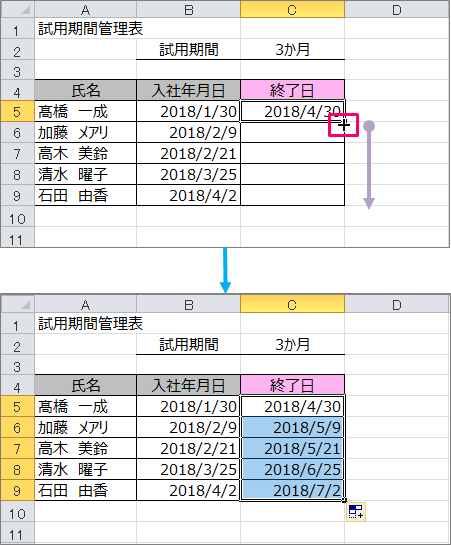
解説
EDATE関数
| 書式 | EDATE(開始日,月) |
| 概要 | 指定した月数前、月数後の日付を求める |
| 詳細 | 「開始日」には基準となる日付データやセル参照を指定する。 「月」には月数を指定する。 正の数を指定すると開始日よりあとの日付、負の数を指定すると開始日より前の日付が求められる。 |
| 例 |
試用期間(3か月)の終了日を求めるには、以下のようになります。
式をコピーしてもずれないように「月」を絶対参照で指定します。 ※絶対参照については、以下をご覧ください。 |
絶対参照
絶対参照とは
セル参照の行番号と列番号の前にそれぞれ「$」を付けると、式をコピーしても参照先が変わりません。
数式のセル範囲を指定した直後にF4キーを押すか、「$」記号を手動で入力します。
「$」記号付きと「$」記号なし との比較
「$」記号を付けた場合、式をコピーしても値はかわりません。下表(1)
一方、「$」記号を付けなかった場合、式をコピーすると、コピー先に合わせて参照するセルが自動的に変わります。この参照方式を「相対参照」と言います。下表(2)
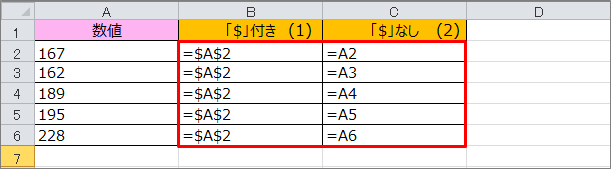
試用期間の表記を3か月にするには
「C2」セルを選択します。
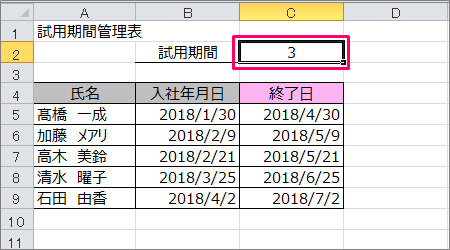
右クリックし、ショートカットメニューを表示⇒「セルの書式設定」を選択し、セルの書式設定画面を起動します。
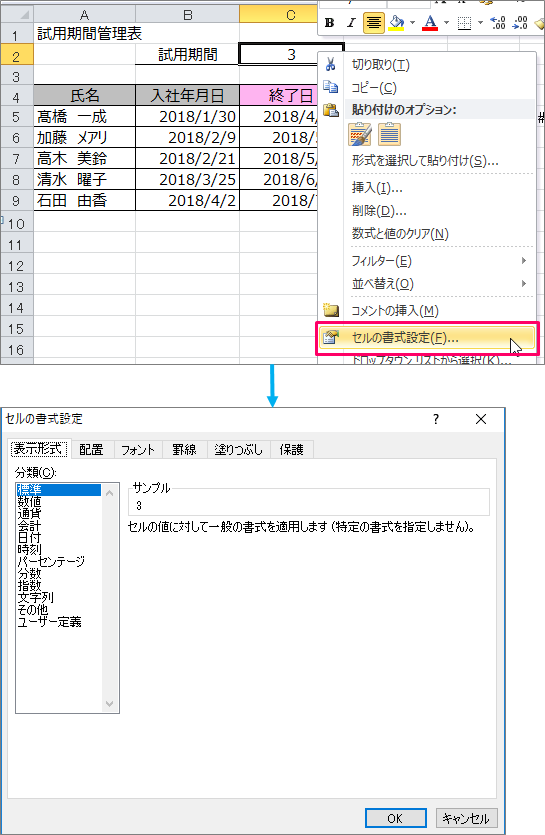
①「表示形式」タブを選択⇒②分類から「ユーザー定義」を選択⇒③種類から「G/標準」を選択します。
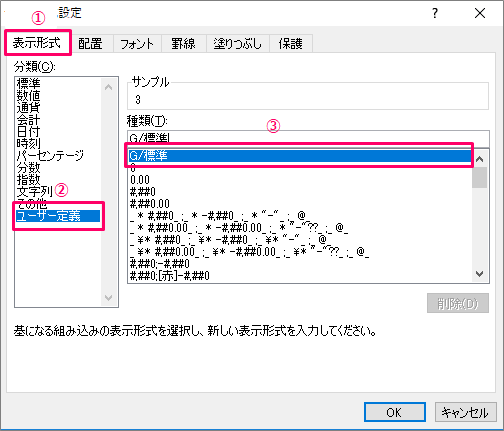
種類の入力ボックスに設定されている文字「G/標準」の後ろに「"か月"」と入力しOKボタンをクリックすると、「3か月」と表記されます。
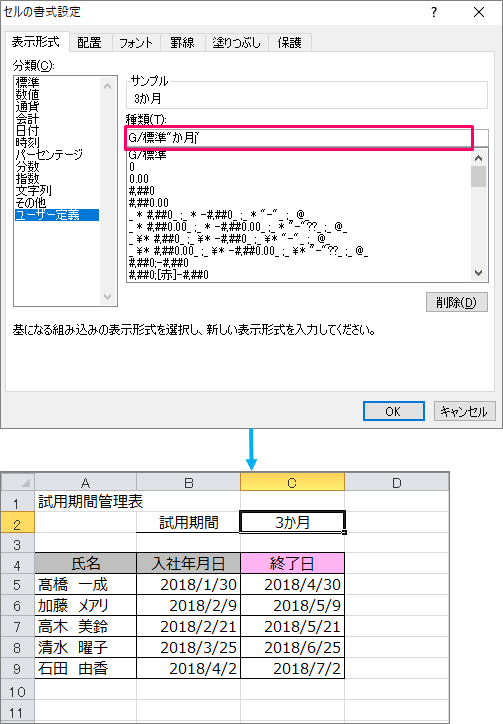
最後まで読んでいただき、ありがとうございました!
関連記事・本のまとめ記事